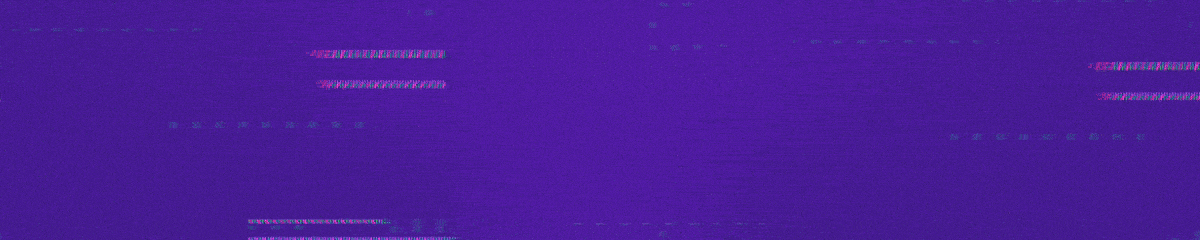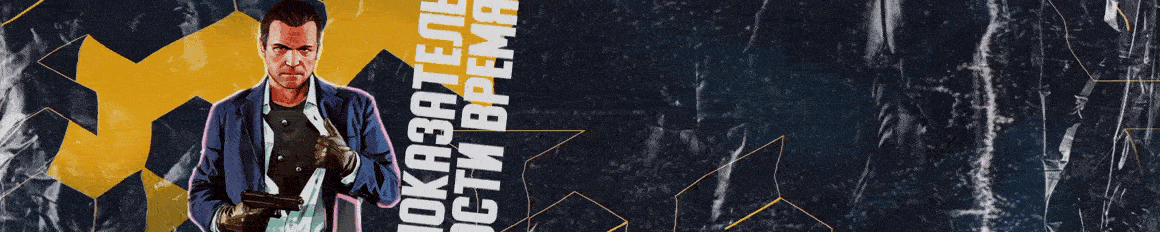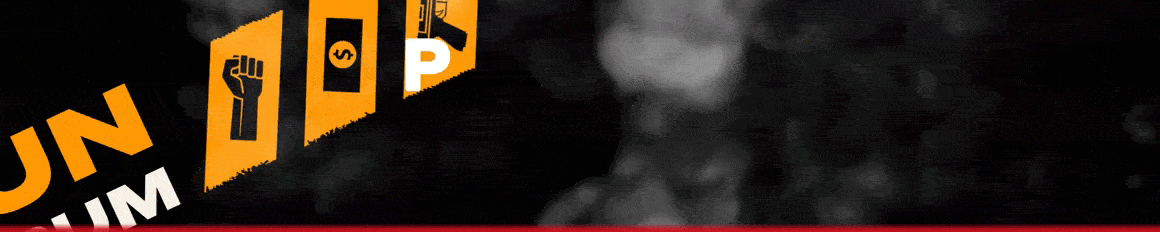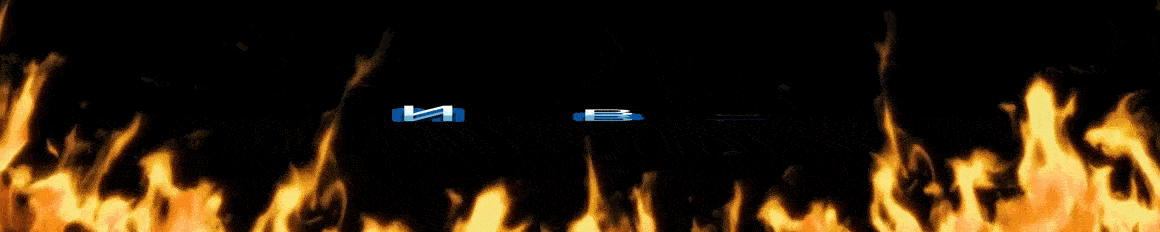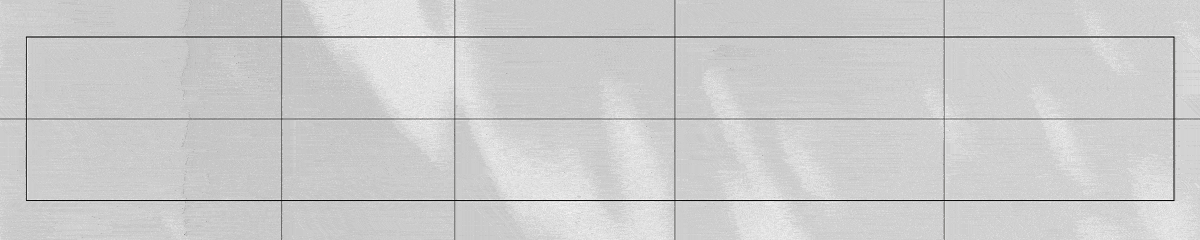- Регистрация
- 20 Янв 2018
- Сообщения
- 109
- Реакции
- 169
Многие из вас пишут о том, что им срочно необходимо создать собственный стабильный источник дохода. И как вы уже знаете, люди всё чаще и чаще начинают заказывать вещи и еду через интернет, так как на улице бушует коронавирус. Этим мы и воспользуемся.
На всё это мы потратим час своего драгоценного времени. Продавать будем свои товары или услуги. К примеру, если брать область услуг, то вы можете продавать свой дизайн и т.д.
Что вы узнаете потратив 5 минут времени?

Копируем эту ссылочку, и вставляем её в браузер
www.facebook.com
Шаг 2. Выбираем тип страницы.

Какой тип страницы выбрать?
Давайте пройдем по порядку.
Facebook сразу предложит загрузить фото профиля и фото обложки. Можно сделать это, а можно нажать «Пропустить» и отложить на потом. Для обложки можно добавить фото, видео или слайд-шоу.
Шаг 4. Придумываете имя для странички и выбираете кнопку призыва к действию.

Существует 6 видов кнопок, которые делятся ещё на подвиды от 1 до 6 в каждом.

Шаг 5. Заполните описание страницы.
Для этого справа найдите вкладку «Информация» и перейдите. В этой вкладке очень много пунктов, подробно на каждом останавливаться не будем, разобраться с ними не составит труда.
На этом основной этап создания бизнес страницы закончен, остается только добавить функцию магазина на вашу страницу через настройки.
Добавляем интернет-магазин на вашу страницу

Шаг 2. Скролите страницу вниз до появления кнопки «Добавить вкладку».

Шаг 3. Добавляете вкладку «Магазин».

Вкладку «Магазин» теперь можно найти справа на странице, среди других вкладок.
3. Создаем и настраиваем магазин
Шаг 1. Находим вкладку «Магазин»и нажимаем. Появится окно с условиями правил продавца. После прочтения условий, ставим галочку о согласии и нажимаем «Продолжить».
Шаг 2. Появится окно, где нужно выбрать способ оформления заказа.
Когда клиент будет кликать на карточку товара в вашем магазине, либо откроется диалог с администратором страницы, либо он будет перенаправлен на сайт и делает заказ там, выбор за вами.

Шаг 3. Выбираем валюту магазина и нажимает «Сохранить».

После нажатия на кнопку «Добавить продукты», появится окно настроек товара.

1) Загружаем фото или видео продукта. К фото можно применять фильтры, клеить стикеры и обрезать.
2) Пишем его название.
3) Указываем стоимость. Если товар продается со скидкой, сдвигаем ползунок «Этот товар участвует в распродаже» и пишем стоимость со скидкой.
4) Добавляем описание продукта.
5) Ставим или не ставим ползунок автоматической публикации товара после его одобрения.
6) Ставим ползунок о наличии.
На всё это мы потратим час своего драгоценного времени. Продавать будем свои товары или услуги. К примеру, если брать область услуг, то вы можете продавать свой дизайн и т.д.
Что вы узнаете потратив 5 минут времени?
- Как создать бизнес страницу
- Как добавить вкладку «Магазин» на бизнес страницу
- Как создать и настроить магазин
- Как добавить товары
- Как настроить коллекцию товаров
Шаг 1. Заходим в свой профиль и открываем выпадающее меню. За тем находим вкладку создать страницу и кликаем туда.Нет бизнес страницы, нет и самого бизнеса в Facebook. Давайте её создадим.
Копируем эту ссылочку, и вставляем её в браузер
Facebook
www.facebook.com
Шаг 2. Выбираем тип страницы.
Какой тип страницы выбрать?
Давайте пройдем по порядку.
- «Местная компания или место» подойдет бизнесу с локальным адресом.
- «Компания, организация или учреждение» для бизнеса, который не ограничен рамками гео. А также для не коммерческих или гос. организаций.
- «Бренд или продукт», я думаю из названия всё понятно. Подходит для онлайн продуктов или услуг и популярных или новых брендов.
- «Исполнитель, музыкальная группа или публичная личность», если продвигаете медийные проекты.
- «Развлечения». Сюда подойдет любой вид развлечения — кино, журналы, игры и другие.
- «Общее дело или сообщество». Подойдет для объединения людей по общим интересам.
- Большой разницы в типах страниц нет. Отличаются они только некоторыми включенными или отключенными функциями, которые при желании можно добавить для любого типа страницы в настройках.
Facebook сразу предложит загрузить фото профиля и фото обложки. Можно сделать это, а можно нажать «Пропустить» и отложить на потом. Для обложки можно добавить фото, видео или слайд-шоу.
Шаг 4. Придумываете имя для странички и выбираете кнопку призыва к действию.
Существует 6 видов кнопок, которые делятся ещё на подвиды от 1 до 6 в каждом.
Шаг 5. Заполните описание страницы.
Для этого справа найдите вкладку «Информация» и перейдите. В этой вкладке очень много пунктов, подробно на каждом останавливаться не будем, разобраться с ними не составит труда.
На этом основной этап создания бизнес страницы закончен, остается только добавить функцию магазина на вашу страницу через настройки.
Добавляем интернет-магазин на вашу страницу
Шаг 1. Зайдите в настройки и выберите раздел «Редактировать страницу».Если вы не нашли вкладку «Магазин» у себя на странице, не переживайте, ее нужно просто подключить.
Шаг 2. Скролите страницу вниз до появления кнопки «Добавить вкладку».
Шаг 3. Добавляете вкладку «Магазин».
Вкладку «Магазин» теперь можно найти справа на странице, среди других вкладок.
3. Создаем и настраиваем магазин
Шаг 1. Находим вкладку «Магазин»и нажимаем. Появится окно с условиями правил продавца. После прочтения условий, ставим галочку о согласии и нажимаем «Продолжить».
Шаг 2. Появится окно, где нужно выбрать способ оформления заказа.
Когда клиент будет кликать на карточку товара в вашем магазине, либо откроется диалог с администратором страницы, либо он будет перенаправлен на сайт и делает заказ там, выбор за вами.
Шаг 3. Выбираем валюту магазина и нажимает «Сохранить».
Шаг 4. Добавляем описание нашего магазина.Валюта и способ оплаты выбирается 1 раз. Внести изменения получится только, если создавать магазин заново.
После нажатия на кнопку «Добавить продукты», появится окно настроек товара.
1) Загружаем фото или видео продукта. К фото можно применять фильтры, клеить стикеры и обрезать.
2) Пишем его название.
3) Указываем стоимость. Если товар продается со скидкой, сдвигаем ползунок «Этот товар участвует в распродаже» и пишем стоимость со скидкой.
4) Добавляем описание продукта.
5) Ставим или не ставим ползунок автоматической публикации товара после его одобрения.
6) Ставим ползунок о наличии.